電子情報開示 (プレビュー) ワークフローの詳細
電子情報開示 (プレビュー) ワークフローを使用すると、organization内の電子保存情報 (ESI) をより迅速に特定、調査、およびアクションを実行できます。 電子情報開示 (プレビュー) を使用して ESI アイテムを特定してアクションを実行するには、次の改善されたワークフローを使用します。
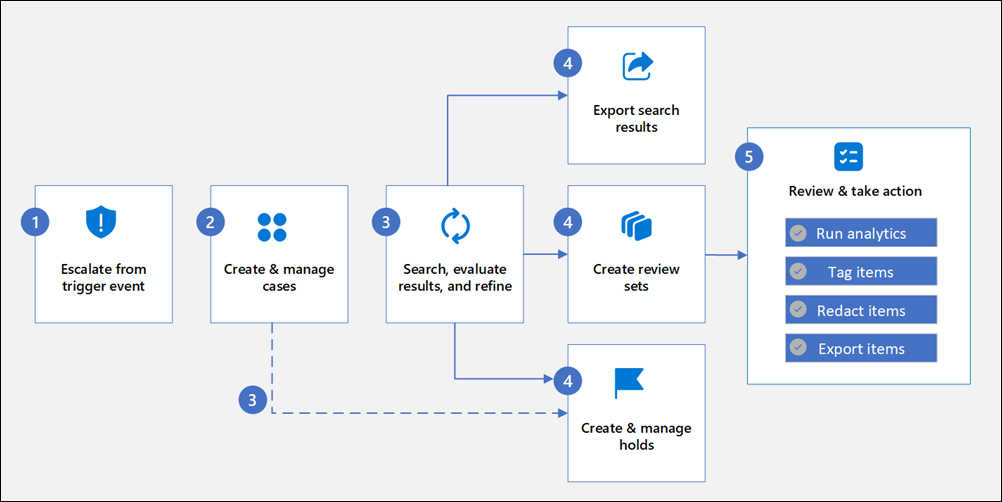
手順 1: トリガー イベントからエスカレートする
トリガー イベントは、organizationでエスカレートされ、電子情報開示 (プレビュー) で新しいケースの作成を求めるアクティビティです。 これらのイベントには、内部または外部のパートナーからの要求、他の Microsoft Purview ソリューションのアラートに関連付けられた統合イベント ( Insider Risk Management ケースなど)、または電子情報開示 (プレビュー) に含まれる検索、調査、軽減アクションの恩恵を受ける可能性があるその他のアクティビティがあります。
手順 2: ケースを作成して管理する
電子情報開示 (プレビュー) の ケース には、特定の調査に関連するすべての検索、保留、レビュー セットが含まれています。 これには、規制、調査、訴訟の要求への対応が含まれる場合があります。 また、ケースにメンバーを割り当てて、ケースにアクセスできるユーザーを制御し、ケースの内容を表示することもできます。 電子情報開示 (プレビュー) では、Microsoft Purview インサイダー リスク管理 ケースとの新しいケース作成統合もサポートされています。
手順 3: 結果を検索、評価、絞り込む
ケースを作成したら、電子情報開示 (プレビュー) の組み込みの検索ツールを使用して、organization内のコンテンツの場所を検索します。 ケースに関連付けられているさまざまな検索を作成して実行できます。 条件 (キーワードなど) を使用して、ケースに関連する可能性が最も高いデータで検索結果を返す複数の検索クエリを作成します。 以下のことも実行できます。
- 検索クエリを絞り込んで結果を絞り込むのに役立つ検索統計を表示します。
- 検索結果をプレビューして、関連するデータが見つかったかどうかをすばやく確認します。
- クエリを修正し、検索を再実行します。
手順 4a: 検索結果からのアクション
- 検索結果のエクスポート: 電子情報開示ケースの検索が正常に完了したら、 検索結果をエクスポートできます。 検索結果をエクスポートすると、メールボックスアイテムは PST ファイルまたは個々のメッセージとしてダウンロードされます。 SharePoint サイトと OneDrive サイトからコンテンツをエクスポートすると、ネイティブの Office ドキュメントやその他のドキュメントのコピーがエクスポートされます。
- レビュー セットの作成: レビュー セット は、Microsoft クラウド内のセキュリティで保護された Microsoft が提供する Azure Storage の場所です。 レビュー セットにデータを追加すると、収集されたアイテムが元のコンテンツの場所からレビュー セットにコピーされます。 レビュー セットには、検索、フィルター、タグ付け、分析できる静的な既知のコンテンツ セットが用意されています。 また、レビュー セットに追加されたコンテンツを追跡してレポートすることもできます。
手順 4b: 保留を作成する
調査に関連するデータを保持および保護するには、ケースに関連付けられているデータ ソースに 電子情報開示ホールドを設定 します。 Premium 電子情報開示機能には、組み込みの通信ワークフローもすぐに含まれるため、ユーザーに保留通知を送信し、受信確認を追跡できます。
ケースを作成した後、調査に関心のあるユーザーのコンテンツの場所をすぐに保留にすることができます。 必要に応じて、クエリ ベースの保留を作成することもできます。 コンテンツの場所には、Exchange メールボックス、SharePoint サイト、OneDrive アカウント、Microsoft TeamsとMicrosoft 365 グループに関連付けられているメールボックスとサイトが含まれます。 保留は省略可能ですが、ホールドを作成すると、調査中にケースに関連する可能性のあるコンテンツが保持されます。
保留を作成するときに、すべてのコンテンツを特定のコンテンツの場所に保持することも、クエリベースの保留を作成して、保留クエリに一致するコンテンツのみを保持することもできます。 コンテンツを保持するだけでなく、次の手順で検索を作成して実行するときに、保留状態のコンテンツの場所をすばやく検索する (検索する場所を選択する代わりに) もう 1 つの理由があります。 調査が完了したら、作成した保留を解放できます。 詳細については、「 電子情報開示での保留の管理」を参照してください。
手順 5: レビュー セットを確認してアクションを実行する
- コンテンツを検索する: ほとんどの場合、レビュー セット内のコンテンツをさらに深く掘り下げ、より効率的なレビューを容易にするために整理すると便利です。 レビュー セットで フィルターとクエリ を使用すると、レビューの条件を満たすドキュメントのサブセットに焦点を当てるのに役立ちます。
- 分析の実行: 電子情報開示は、調査に関連しないと判断したレビュー セットからデータをさらに収集するのに役立つ統合分析ツールを提供します。 電子情報開示は、関連するデータの量を減らすだけでなく、レビュー プロセスをより簡単かつ効率的にするためにコンテンツを整理できるようにすることで、法的レビューコストを節約するのにも役立ちます。 詳細については、「 電子情報開示のレビュー セットでデータを分析する」を参照してください。
- タグ項目: 電子情報開示プロセスでさまざまなワークフローを完了するには、レビュー セット内のコンテンツを整理することが重要です。 このorganizationには、多くの場合、関連するコンテンツの特定、不要なコンテンツのカリング、専門家または弁護士によるレビューが必要なコンテンツの特定が含まれます。 専門家、弁護士、または他のユーザーがレビュー セット内のコンテンツをレビューする場合、コンテンツに関連する彼らの意見は、タグを使用してキャプチャできます。 タグは、調査に含まれる構造とorganization項目を提供します。 詳細については、「 電子情報開示のレビュー セットでドキュメントにタグを付ける」を参照してください。
- クエリ レポートの作成 (プレビュー): レビュー セットの複数のクエリに対して 統合レポート を生成してダウンロードします。 このレポートを使用すると、特定のキーワード (keyword)検索または複数の複合 KeyQL クエリでフィルター処理されたアイテムの合計数と量をすばやく確認できます。
- レビュー セットから別のレビュー セットにアイテムを追加する: 場合によっては、あるレビュー セットからドキュメントを選択し、 別のレビュー セットで個別に操作することが必要になる場合があります。
- アイテムのエクスポート: 調査に関連するデータを検索して見つけたら、Microsoft 365 organizationからエクスポートして、調査チームの外部のユーザーによるレビューを行うことができます。 エクスポートされたデータ ファイルに加えて、エクスポート パッケージには、エクスポート レポート、概要レポート、およびエラー レポートが含まれています。 詳細については、「 電子情報開示のレビュー セットからドキュメントをエクスポートする」を参照してください。
ワークフロー コンポーネント
場合
ケースには、特定の調査に関連するすべての検索、保留、レビュー セットが含まれます。 これには、規制、調査、訴訟の要求への対応が含まれる場合があります。 また、ケースにメンバーを割り当てて、ケースにアクセスできるユーザーを制御し、ケースの内容を表示することもできます。 電子情報開示 (プレビュー) では、Microsoft Purview インサイダー リスク管理 ケースとの新しいケース作成統合もサポートされています。
データ ソース
データ ソースは 、検索 を実行する場所と 保留 を適用できる場所を定義します。 データ ソースは、2 つのレベルを持つ階層ツリー構造でデータの場所を整理します。 たとえば、ユーザーまたはグループの場合、ユーザーまたはグループは最上位レベルであり、メールボックス、OneDrive サイト、およびその他のサイトは、ユーザーまたはグループに関連する 2 番目のレベルになります。 Microsoft Teams グループの場合、2 番目のレベルは、Teams グループに関連するグループ メールボックス、グループ サイト、共有チャネル/サイト、プライベート チャネル/サイト、およびその他のチャネルまたはサイトで構成されます。
電子情報開示 (プレビュー) のデータ ソースは、次の 3 つのグループに分かれています。
ユーザー: ユーザーは、Microsoft 365 アカウントを持つorganizationのユーザーであり、メールボックス、OneDrive サイト、または個々のユーザーに関連付けられているその他のサイトが含まれます。
グループ: グループには、グループ メールボックス、グループ サイト、共有およびプライベートの Teams および SharePoint サイトまたはチャネルが含まれます。
組織全体のソース: 組織全体のソースには、次のものが含まれます。
- すべてのユーザーとグループ: organization内のすべてのユーザーとすべてのグループが含まれます。
- すべてのパブリック フォルダー: Exchange パブリック フォルダー メールボックス内のすべてのコンテンツが含まれます。
ユーザーまたはグループの名前、メールボックス SMTP アドレス、OneDrive または SharePoint サイト URL などの入力を使用して、 特定のデータ ソースまたはデータの場所を検索 できます。 特定のデータ ソースを使用して検索を作成すると、データ ソースで指定された場所のみが検索されます。 organization全体のソース [すべてのユーザーとグループ] が使用されている場合、検索ではすべての Exchange メールボックス、OneDrive、および SharePoint サイトが対象になります。
リアルタイム データ ソース同期は、ユーザーとグループに関連付けられているデータの場所の最新の変更について常に通知を受け取るのに役立ちます。 特定のデータ ソースが検索に追加された場合、保留に新しくプロビジョニングされたデータの場所があるかどうか、またはデータの場所が削除された場合にクエリを実行できます。
たとえば、Teams グループ用にプライベート チャネルが作成された場合、データ ソース パネルの同期機能によって新しい場所が通知され、検索や保留にすばやく簡単に含めることができます。 これにより、新しいデータが気付かないようにし、調査に含めることができます。 これは、場所の変更によるデータ損失の可能性を防ぐのにも役立ちます。
関連するソースを調べる
頻繁なコラボレーター
検索のデータ ソースとしてユーザーを選択すると、選択したユーザーと頻繁に共同作業を行う他のユーザーをすばやく見つけることができます。 頻繁にコラボレーター は、選択したユーザーに最も関連性の高い上位 10 人のユーザーであり、これらのユーザーのメールボックスとサイトを検索用のデータ ソースとして選択できます。
エクスポートとダウンロード
電子情報開示 (プレビュー) ケースに関連付けられている検索が正常に実行されたら、 検索結果をエクスポートできます。 検索結果をエクスポートすると、メールボックスアイテムは PST ファイルまたは個々のメッセージとしてダウンロードされます。 SharePoint サイトと OneDrive サイトからコンテンツをエクスポートすると、ネイティブの Office ドキュメントやその他のドキュメントのコピーがエクスポートされます。
ケースからレビュー セットに検索結果を追加した場合は、 レビュー セットのコンテンツ をダウンロード パッケージにエクスポートすることもできます。 このパッケージは構成可能で、選択したドキュメントのみ、フィルター処理されたすべてのドキュメント、またはレビュー セット内のすべてのドキュメントをエクスポートするオプションが含まれています。
保留ポリシーと保留ポリシー
電子情報開示 (プレビュー) ケースを使用して 、電子情報開示ホールド を使用して調査に関連する可能性のあるコンテンツを保持する保留ポリシーを作成できます。 ケースで調査しているユーザーの Exchange メールボックスと OneDrive アカウントを保留にすることができます。 Microsoft Teams、Microsoft 365 グループ、およびViva Engage グループに関連付けられているメールボックスとサイトを保留にすることもできます。 コンテンツの場所を保留にすると、コンテンツの場所を保留から削除するか、保留を削除するまでコンテンツが保持されます。
必要に応じて、 メールボックスを訴訟ホールド に配置して、削除されたアイテムや変更されたアイテムの元のバージョンを含むすべてのメールボックス コンテンツを保持することもできます。 メールボックスを訴訟ホールドの対象にすると、ユーザーのアーカイブ メールボックス (有効である場合) も保持の対象になります。
アクセス許可
Microsoft Purview ポータルで電子情報開示関連の機能をユーザーに使用する場合は、適切な アクセス許可を割り当てる必要があります。 ロールを割り当てる最も簡単な方法は、Microsoft Purview ポータルの [役割グループ] ページに適切な 役割グループ を追加することです。
ヒント
Microsoft Purview ポータルの電子情報開示 (プレビュー) 概要ページで、独自のアクセス許可を表示できます。 アクセス許可を表示するには、少なくとも 1 つのロールが割り当てられている必要があります。
プロセス
電子情報開示 (プレビュー) には、定義された期間の電子情報開示のケースコンカレンシーと日次制限にカウントされるすべてのアクティビティを一覧表示する プロセス レポート が含まれています。 eDsicovery (プレビュー) のプロセスは、ケース、検索、レビュー セットをサポートする特定のタスクに関連付けられたアクティビティです。 これらのコンポーネントを使用する場合、プロセスはユーザーアクションによってトリガーされます。
電子情報開示管理者 と 電子情報開示マネージャー (プレビュー) は、このレポートにアクセスできます。 プロセス マネージャーは、 ケース、検索、レビュー セット、保留に自動的にスコープが設定された情報を表示するのに役立ちます。
復習セット
レビュー セットは、Microsoft クラウド内のセキュリティで保護された Microsoft が提供する Azure Storage の場所です。 レビュー セットにデータを追加すると、収集されたアイテムが元のコンテンツの場所からレビュー セットにコピーされます。 レビュー セットには、予測コーディング モデルを使用して関連性を検索、フィルター、タグ付け、分析、予測できる、既知の静的なコンテンツ セットが用意されています。 また、レビュー セットに追加されたコンテンツを追跡してレポートすることもできます。
検索
検索を使用して、ケースに関連するコンテンツをすばやく見つけます。 これには、Exchange メールボックス内のメール、SharePoint サイトと OneDrive の場所のドキュメント、Skype for Businessでのインスタント メッセージングの会話が含まれます。 検索ツールを使用すると、Microsoft TeamsやMicrosoft 365 グループなどのコラボレーション ツールでメール、ドキュメント、インスタント メッセージングの会話を検索できます。
ケースに関連付けられているさまざまな検索を作成して実行できます。 条件 (キーワードなど) を使用して、ケースに関連する可能性が最も高いデータで検索結果を返す検索クエリを作成します。
以下のことも実行できます。
- 検索クエリを絞り込んで結果を絞り込むのに役立つ検索統計とサンプル項目を表示します。
- 検索結果をプレビューして、関連するデータが見つかったかどうかをすばやく確認します。
- クエリを修正して、検索を再実行します。
- 検索結果をエクスポートするか、検索結果をレビュー セットに追加します。
検索サンプル
検索のサンプルは、定義された検索条件によって返される項目の代表的なサンプルを提供します。 個々のアイテムに関する詳細を表示すると、検索を絞り込む必要があるかどうか、または代表的なアイテムがレビュー セットまたはエクスポート ファイルへの検索結果の追加をサポートしているかどうかを判断するのに役立ちます。
検索の統計
検索からの統計は、データ ボリューム、結果を含むコンテンツの場所、検索クエリ条件のヒット数などの分析情報を提供します。 これらの分析情報は、電子情報開示ワークフローのレビューと分析の段階に進む前に、検索の範囲を狭くまたは拡張するように検索を変更する必要があるかどうかを通知するのに役立ちます。
イベントをトリガーする
トリガー イベントは、organizationでエスカレートされ、電子情報開示 (プレビュー) で新しいケースの作成を求めるアクティビティです。 これらのイベントには、内部または外部のパートナーからの要求、他の Microsoft Purview ソリューションのアラートに関連付けられた統合イベント (Insider Risk Management ケースなど)、または電子情報開示 (プレビュー) に含まれる検索、調査、軽減アクションの恩恵を受ける可能性があるその他のアクティビティがあります。